Ny kundkontakt
Ny kontaktinformation
För att skapa ny kundkontakt öppnar du kundprofilen i det administratörsområde som du vill skapa kontakten och klickar sedan på fliken Kontakter.
För att skapa ny kontakt relaterad till denna kund klicka påNy kontaktinformationknappen.
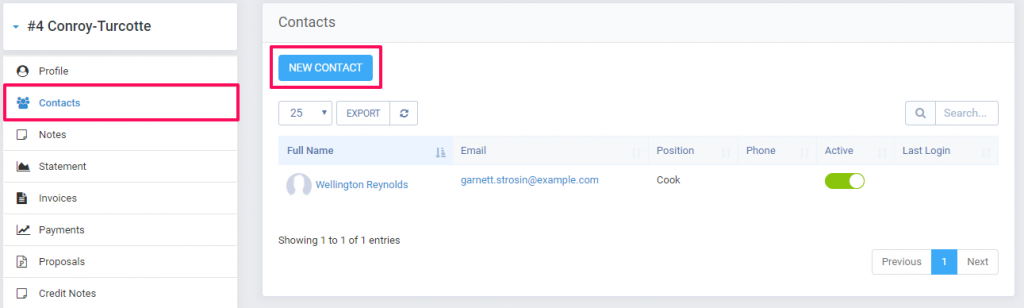
- Förnamn - Kontakt förnamn
- Efternamn - Kontakt efternamn
- Anställning - Kontaktanställning i ett företag
- E-post - Användare för inloggning och ta emot e-post inom Perfex CRM
- Telefon - Kontakta telefon
- Lösenord
- Primär kontakt - Kontrollera att du är den primära kontakten. Om detta är den första kontakten kommer detta fält att kontrolleras automatiskt och ingen möjlighet att inaktivera.
- Skicka inte välkomstmail - Kontrollera om du inte vill skicka välkomstmeddelanden till denna kontakt. Det här alternativet kan inaktiveras påInställning->E-postmallar -> Ny kund tillagd/registrerad (Välkommen e-post).
- Skicka nytt lösenord e-post - Ett e-postmeddelande kommer att skickas med en länk till kontakten för att ställa in ett nytt lösenord.
- Behörigheter - Standardkontaktbehörighet kan tilldelas frånInställning->Inställningar-> Kunder.Om kontakten inte har några behörigheter och menyalternativ från kundområdet kommer också att döljas.
Kontaktbehörigheter
I Perfex CRM kan du konfigurera behörigheter för varje kundkontakt så att den passar dina krav, kundområdet erbjuder olika funktioner, men om du inte använder en viss funktion kan du återkalla kontaktbehörigheten för den här funktionen och funktionen kommer inte att synas i kundområdet.
Eq. Om kontakten inte har behörighetsfakturor kommer inte att kunna se fakturor när den här kontakten är inloggad inom kundområdet.
Justera gärna behörigheterna för att passa dina krav.
För närvarande tillgängliga behörigheter för kontakter är:
- Fakturor
- Uppskattningar
- Avtal
- Förslag
- Kundtjänst
- Projektledare
E-postmeddelanden
För varje kontakt i vår CRM kan du konfigurera separata e-postmeddelanden, till exempel om du inte vill att kontakten ska ta emot fakturaförsenade meddelanden, kan du växla e-postmeddelandet för fakturor. Tänk på att om kunden bara har en kontakt och du vänder e-postmeddelandena för denna kontakt, kommer inga e-postmeddelanden att skickas för någon av de relaterade funktionerna.
Ett annat exempel, låt oss anta att din kund har 5 kontakter och alla av dem har tillgång till projekt, men du vill bara ha en kontakt för att ta emot projektrelaterade e-postmeddelanden, i det här fallet kommer du att ge tillstånd för projekt för alla 5 kontakter, men endast till den kontakt du kommer att aktivera e-postmeddelanden eq för projekt och uppgift, i detta fall kommer denna kontakt endast att ta emot e-post relaterade till projekt och projektuppgifter men inte de återstående 4 kontakterna.
Funktionen för e-postmeddelanden för kontakter i vår CRM används också för att förhandsvälj kontakterna eq medan du skickar en faktura till en kund. Om du navigerar till Försäljning->Fakturor->[Faktura] och klickar på e-postikonen för att skicka fakturan till kunden, kommer de kontakter som har aktiverat e-postmeddelanden för faktura automatiskt att i rullgardinsmenyn Välj, kom ihåg att om du manuellt väljer någon kontakt som inte har aktiverat e-postmeddelanden Meddelande för fakturor skickas e-postmeddelandet till alla valda kontakter.
För närvarande tillgängliga e-postmeddelanden för kontakter är:
- Faktura
- Kreditnota
- Uppskattning
- Biljetter
- Projektledare
- Avtal
- Uppgift - Endast för projektrelaterade uppgifter.
Related Articles
Ny undersökning
Navigera i menyn Verktyg och klicka påEnkäter - > Ny enkät. Fyll i fälten med grundläggande data som behövs för undersökningen och klicka sedan på skicka-knappen. Du kommer att kunna lägga till frågor efter att ha satt in enkäten.Ny kunskapsbasgrupp
För att skapa ny kunskapsbasartikel från huvudmenyn klicka på objektet Kunskapsbas-> Grupper öppnas ett nytt fönster och klicka på den övre vänstra knappenNy grupp. Gruppnamn - Ge den här gruppen ett namn eq Domäner, Hosting etc... Färg - Färg ...Ny kunskapsbasartikel
För att skapa ny kunskapsbasartikel från huvudmenyn klicka på objektetKunskapsbas->Artiklardå öppnas ett nytt fönster och klicka på den övre vänstra knappenNy artikel. Ämne Grupp - Tilldela artikel till en viss grupp. Eq Hosting, domäner etc... ...Ny kund
Logga in på instrumentpanelen klicka på kunder och på vänster sida finns en knappNy kund. Behörighet- Vilket tillstånd denna kund får i kundportalen. Ex. om du svänger av supportsystemet kommer kunden inte att kunna använda supportsystemet. Medan i ...Lägga till ny projektstatus
Som standard kan våra CRM levereras med 5 fördefinierade statusar, inte startade, pågående, på vänteläge, inställd, färdig men du kan injicera nya statusar med enkel åtgärdskrok för att passa dina behov. StatusenInte påbörjadochAvslutadDet är ...